Отслеживание внутренних маркетинговых кампаний с помощью Google Analytics
- Можно ли отслеживать внутренние маркетинговые кампании с помощью параметров UTM?
- Отслеживание и оценка внутренних маркетинговых кампаний с использованием параметров URL
- ITM параметры с первого взгляда
- Создание пользовательских размеров в Google Analytics
- Создание измерений для параметров ITM
- Создание новых измерений на уровне попадания
- Создание новых измерений на уровне сеанса
- Google Analytics: исключая параметры запроса
- Консоль поиска: добавление параметров ITM
- Настройка внутреннего отслеживания кампании в Google Tag Manager
- Создание пользовательских переменных
- Улучшение тега просмотра страницы для параметров ITM
- Оценка внутренних маркетинговых кампаний в Google Analytics
- Сессионная оценка
- Создание пользовательского отчета
- Сессионная оценка внутренних маркетинговых кампаний
- Оценка на основе результатов
- Создание пользовательского отчета
- Оценка внутренних маркетинговых кампаний на основе результатов
- рекомендации
Многие веб-сайты используют внутреннюю рекламу в форме баннеров или персонализированных рекомендаций по продуктам, чтобы привлечь внимание посетителей к дополнительным продуктам и услугам и увеличить количество переходов и потенциальных клиентов. Естественно, следует также оценить эффективность и эффективность внутренних маркетинговых кампаний, поскольку это один из самых мощных инструментов для привлечения большего числа потенциальных клиентов , большего количества конверсий и увеличения дохода на вашем веб-сайте. Во многих случаях веб-аналитики используют параметры кампании Google Analytics UTM для отслеживания внутренней рекламы.
Многие веб-сайты используют внутреннюю рекламу в форме баннеров или персонализированных рекомендаций по продуктам, чтобы привлечь внимание посетителей к дополнительным продуктам и услугам и увеличить количество переходов и потенциальных клиентов.
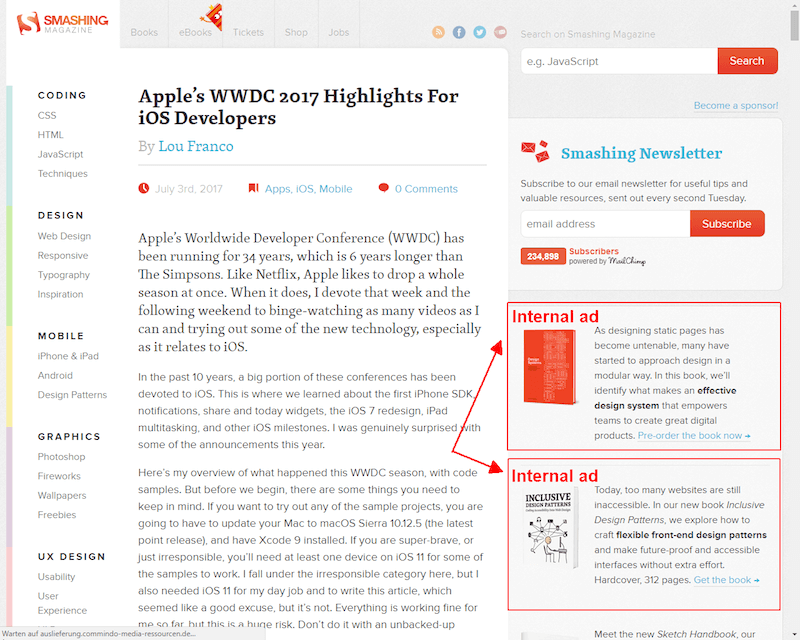
Пример: некоторая внутренняя реклама на smashingmagazine.com ( Посмотреть большую версию )
Естественно, следует также оценить эффективность и эффективность внутренних маркетинговых кампаний, поскольку это один из самых мощных инструментов для привлечения большего числа потенциальных клиентов, большего количества конверсий и увеличения дохода на вашем веб-сайте. Во многих случаях веб-аналитики используют Параметры кампании Google Analytics UTM отслеживать внутреннюю рекламу.
Для тех из вас, кто не знаком с параметрами UTM, вот как может выглядеть внутренняя ссылка, если вы добавите параметры UTM:
www.yourdomain.tld / superproduct.htm? utm_source = внутренняя и utm_medium = внутренние-объявления и utm_campaign = кросс-продажа
Проблема: параметры UTM предназначены для использования во внешних кампаниях (например, в рекламируемых постах на Facebook). К сожалению, они не подходят для отслеживания внутренних кампаний. В этой статье я объясню, почему вы повредили свои данные Google Analytics при использовании параметров UTM для внутреннего отслеживания.
Решение: я разработал набор параметров URL (называемых параметрами ITM), которые делают отслеживание внутреннего маркетинга таким же простым и удобным, как и привычные параметры UTM. Настройка занимает немного времени, но тогда у вас есть средства для отслеживания внутреннего маркетинга, которые просты в использовании и предоставляют точные данные. Эта статья представляет решение и включает в себя точное описание всех необходимых шагов.
Можно ли отслеживать внутренние маркетинговые кампании с помощью параметров UTM?
Ну да и нет. Также нет технической проблемы с использованием параметров UTM для внутренних ссылок. Однако, в контексте веб-аналитики, это определенно не рекомендуется ! Как только посетитель нажимает на внутреннюю ссылку с параметрами UTM, его текущий сеанс в Google Analytics заканчивается и начинается новый сеанс с исходной и средней информацией из параметров UTM. Это имеет неприятные последствия для ваших данных в Google Analytics:
- Количество подсчитанных сеансов увеличивается искусственно , так как каждый щелчок по внутренней ссылке с параметрами UTM приводит к новому сеансу.
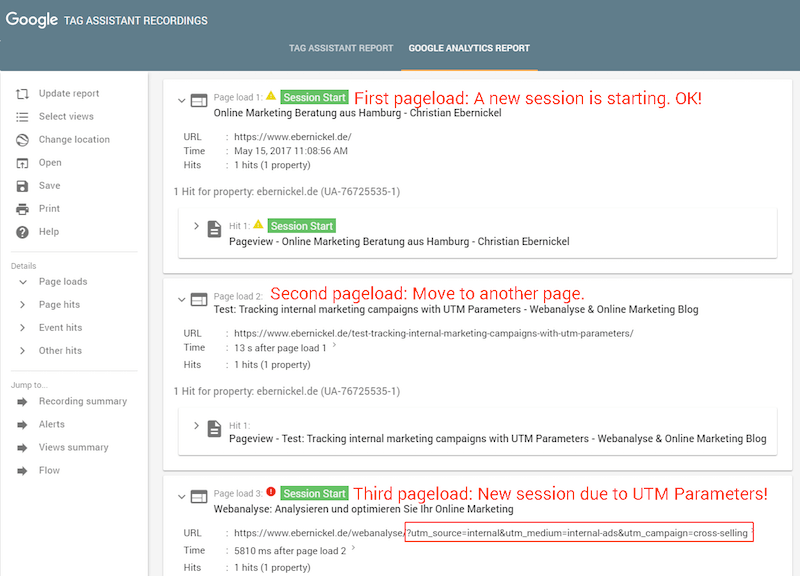
Клики по внутренней ссылке с параметрами UTM приводят к новому сеансу. ( Посмотреть большую версию )
- Преобразование больше не может быть прослежено до исходного внешнего источника трафика , поскольку новый сеанс использует информацию об источнике и среде из параметров UTM, что затрудняет количественную оценку вклада различных внешних источников трафика в ваши преобразования ,
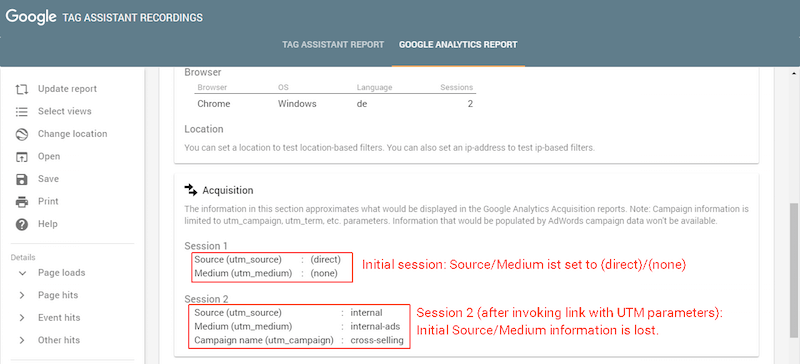
Новый сеанс использует информацию об источнике и носителе из параметров UTM. ( Посмотреть большую версию )
- Если новый посетитель нажимает на внутреннюю ссылку с параметрами UTM прямо на целевой странице, это немедленно приводит к новому сеансу. Результатом этого является то, что показатель отказов для посетителей из внешних источников искусственно увеличивается .
Естественно, вы хотите избежать этих негативных последствий, поскольку они снижают качество аналитики вашего сайта.
Тем не менее, использование параметров UTM для отслеживания баннерной рекламы и рекомендаций по продукту широко распространено. Во-первых, многие веб-аналитики не знают о проблеме, описанной выше. Но решающим фактором является другое: параметры UTM просты в использовании, очень гибки и доступны даже для тех, кто менее технически подкован, поэтому их так часто используют для внутренних кампаний.
В моем блоге Отслеживание тизеров и внутренних ссылок в Google Analytics «(только на немецком языке, к сожалению), я уже рассказал, как можно отслеживать и оценивать клики на внутренних рекламных баннерах с помощью отслеживания событий или расширенного отслеживания электронной торговли.
На практике я обнаружил, что настройка отслеживания слишком сложна для многих людей, и / или они не выполняют ее систематически. В результате они прибегают к использованию параметров UTM для внутренних целей.
Итак, я задал себе следующий вопрос: если параметры UTM настолько популярны, могу ли я найти способ отслеживать и оценивать внутренние маркетинговые кампании, используя параметры URL?
Отслеживание и оценка внутренних маркетинговых кампаний с использованием параметров URL
Ответ - да, это возможно!
Не с параметрами UTM, потому что тип оценки, который вы можете сделать с ними, предопределен в Google Analytics. Однако мы можем определить новый набор параметров URL, которые мы затем используем для отслеживания внутренних маркетинговых кампаний .
Я называю эти параметры просто параметрами ITM . Вместо использования utm_source, utm_medium и т. Д. Теперь вы будете использовать параметры itm_source, itm_medium и т. Д. Для отслеживания внутренней рекламы. Я сознательно взял имена параметров UTM, чтобы можно было легко изменить существующие URL-адреса с помощью «найти и заменить».
ОК, начнем. Я покажу вам, как использовать Google Tag Manager и Google Analytics для создания набора параметров URL для отслеживания внутренних маркетинговых кампаний и анализа.
ITM параметры с первого взгляда
Опираясь на параметры UTM, мы будем использовать следующие параметры ITM для отслеживания внутренних маркетинговых кампаний:
- itm_source Идентифицирует источник трафика. В случае внутренней рекламы это обычно ваш собственный домен. Однако, если вы используете междоменное отслеживание или разные рекламные серверы, в этом поле могут отображаться разные источники трафика.
- itm_medium Это средство внутренней рекламы; например, баннер или рекомендация продукта.
- itm_campaign Это название внутренней маркетинговой кампании.
- itm_content Этот параметр позволяет различать похожий контент или ссылки в одном объявлении; например, text_link или banner_468x60.
- itm_term Это ключевое слово для поиска, которое активировало внутреннее объявление. В качестве альтернативы это может быть ключевое слово для классификации объявления по содержанию.
URL, который использует все пять параметров ITM, может выглядеть примерно так:
Http: //www.mydomain.tld/superproduct.htm? itm_source = mydomain.tld & itm_medium = banner_ad & itm_campaign = sale-2017 & itm_content = banner_468x60 & itm_term = special_offers
Теперь мы должны убедиться, что информация, которую мы собираем с помощью параметров ITM, передается в Google Analytics и доступна для анализа.
Примечание . Для анализа параметров ITM в Google Analytics нам необходимо создать таможенные отчеты. В этой статье я покажу вам, как создавать эти отчеты, но я также загрузил их в галерею решений Google Analytics! Вы можете свободно загружать отчеты Вот а также Вот ,
Создание пользовательских размеров в Google Analytics
Вся информация, которую мы собираем с помощью параметров ITM, должна быть сохранена в Google Analytics. Для этого мы создадим пользовательские измерения в Google Analytics. Здесь мы должны рассмотреть их область: должны ли мы создавать новые измерения на уровне сеанса или на уровне попаданий?
Давайте вернемся к параметрам UTM на мгновение. Параметры UTM являются параметрами уровня сеанса, то есть информация об источнике, носителе, кампании и т. Д. Применяется ко всему сеансу. Для внутреннего отслеживания кампании это означает, что только информация, относящаяся к последней нажатой ссылке, захватывается с параметрами UTM.
Однако, если мы хотим измерить влияние внутренних объявлений на показатели конверсии, нас будут интересовать все клики на внутренних баннерах, а не только последний. По этой причине рекомендуется создавать новые измерения в Google Analytics на уровне посещений (например, просмотров страниц), чтобы точно фиксировать отдельные клики по рекламным баннерам.
Суть в том, что измерения на основе сеансов и на основе попаданий могут быть объединены только в пользовательских отчетах в исключительных случаях. Это означает, что мы не можем объединить конверсии (на уровне сеанса) с отдельными кликами на баннерах (уровень попадания), а это означает, что внутренний отчет о продвижении, такой как тот, который мы знаем по расширенной электронной торговле, не доступен в качестве пользовательского отчета.
Итак, как мы решаем эту проблему?
- Мы могли бы зафиксировать параметры ITM на уровне сеанса .
Это позволяет нам использовать предопределенные отчеты о кампаниях в Google Analytics в качестве шаблонов для отчетов о внутренних маркетинговых кампаниях. Это похоже на отслеживание с параметрами UTM, которые также не предоставляют подробную информацию на уровне попаданий. Не идеален, но прост в управлении. - Или мы могли бы получить информацию из параметров ITM на уровне попадания .
Тогда мы не сможем установить прямую связь между данными ITM и преобразованиями. Однако мы можем использовать сегменты данных для точного анализа тех сеансов, в которых щелкали внутренние баннеры, и, таким образом, определять влияние внутренних маркетинговых кампаний на конверсии.
Вам решать, какой метод использовать. Если вы собираете информацию из параметров ITM на основе сеанса, вам будет проще управлять отчетами в Google Analytics, но данные будут менее точными. Если вы выберете второй вариант, вы получите очень точные данные о кликах для внутренних баннеров, но вам придется потратить больше времени, чтобы связать эти данные с вашими конверсиями.
В качестве альтернативы вы можете использовать оба метода параллельно, создав два пользовательских измерения для каждого параметра ITM в Google Analytics: одно на уровне сеанса, другое на уровне попаданий. Тогда вы сможете сами решить, как вы хотите анализировать данные. Недостатком этого решения является то, что для его реализации в Google Analytics требуется 10 пользовательских измерений, а не 5. Это может быть критической точкой, поскольку в бесплатной версии Analytics допускается максимум 20 пользовательских измерений.
Создание измерений для параметров ITM
На следующем шаге мы создадим два набора измерений: один на уровне попадания и один на уровне сеанса. Если вы уже решили, следует ли считать клики по внутренней рекламе только в сеансах или только по количеству посещений, вам нужно будет создать только тот набор, который вам необходим.
Создание новых измерений на уровне попадания
Нажмите «Админ» в Google Analytics. Выберите «Пользовательские размеры» в разделе «Пользовательские определения» в области «Свойство».
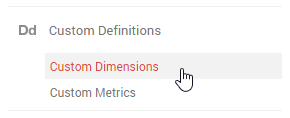
Создание пользовательских размеров на уровне попадания, шаг 1.
Теперь нажмите «+ Новое пользовательское измерение»:
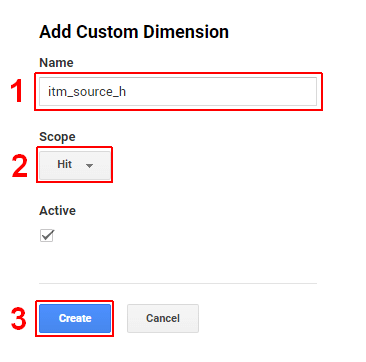
Создание пользовательских размеров на уровне попадания, шаг 2.
- Назовите измерение itm_source_h. _H в конце названия указывает на область «Hit».
- Выберите «Hit» в качестве области измерения.
- Теперь просто нажмите «Создать».
Повторите эти шаги для измерений itm_medium_h, itm_campaign_h, itm_content_h и itm_term_h.
Когда вы закончите, у вас должно быть пять новых измерений на уровне попаданий в Google Analytics:
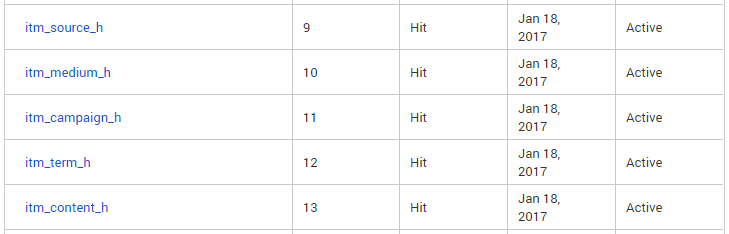
Пользовательские размеры на уровне попадания
Создание новых измерений на уровне сеанса
Повторите шаги еще раз для второго набора измерений (на уровне сеанса):
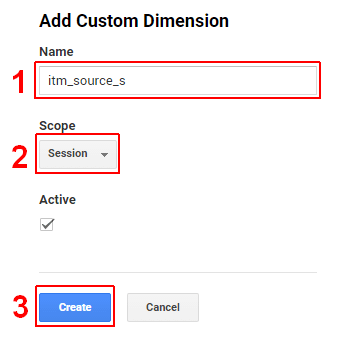
Создание пользовательских измерений на уровне сеанса, шаг 4.
- Назовите измерение itm_source_s. Символы _ в конце имени указывают область «Сеанс».
- Выберите «Сеанс» в качестве области измерения.
- Опять же, просто нажмите «Создать».
Повторите эти шаги для измерений itm_medium_s, itm_campaign_s, itm_content_s и itm_term_s.
Теперь у вас также должно быть пять новых измерений на уровне сеанса :
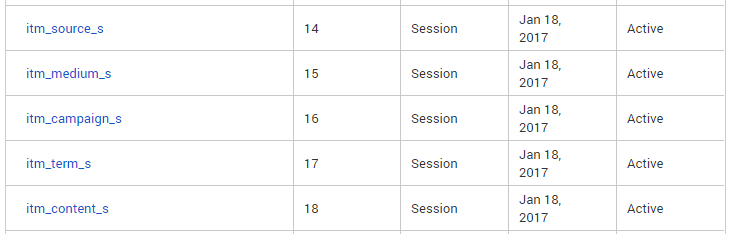
Пользовательские измерения на уровне сеанса
Google Analytics: исключая параметры запроса
Когда вы добавляете параметры ITM в свои URL-адреса, эти расширенные URL-адреса также будут отображаться в Google Analytics (например, в отчетах о содержании). В этом случае вы увидите одну и ту же страницу дважды: один раз с дополнительными параметрами ITM и один раз без. Мы хотим предотвратить это, потому что содержимое страниц с параметрами ITM и без них будет одинаковым. К счастью, Google Analytics предоставляет простой способ исключения параметров запроса.
Сначала выберите «Свойство» в представлении «Администратор», а затем желаемое «Представление данных». Под пунктом меню «Просмотр настроек» вы найдете раздел «Исключить параметры запроса URL»:
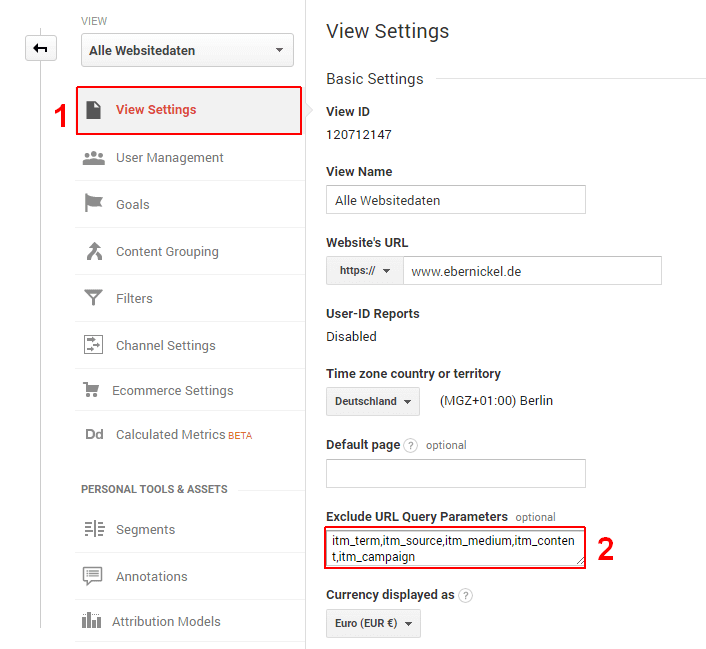
Исключая параметры запроса
Введите параметры ITM, которые будут использоваться для отслеживания, в соответствующем поле: itm_source, itm_medium, itm_campaign, itm_content, itm_term.
Затем просто сохраните изменения, и мы закончили.
Консоль поиска: добавление параметров ITM
Помните, что бот Google также найдет ваши URL-адреса с параметрами ITM. Это может означать, что эти URL также попадут в индекс Google и приведут к дублированию контента . Мы можем предотвратить возникновение дубликатов с помощью незначительной настройки в консоли поиска Google. Выберите «Параметры URL» в разделе «Сканирование» в консоли поиска:
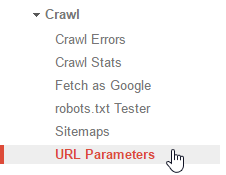
Консоль поиска: добавление параметров ITM, шаг 1.
Теперь нажмите кнопку «Добавить параметр», чтобы сообщить Google, что параметр ITM не влияет на содержимое страницы:

Консоль поиска: добавление параметров ITM, шаг 2.
- Введите itm_source в поле «Параметр».
- Выберите в раскрывающемся меню запись «Нет: не влияет на содержимое страницы (например, отслеживание использования)».
- "Сохранить."
Повторите эти шаги для параметров itm_medium, itm_campaign, itm_content и itm_term. Когда вы закончите, все параметры ITM должны быть настроены следующим образом:

Консоль поиска: добавлены параметры ITM ( Посмотреть большую версию )
Настройка внутреннего отслеживания кампании в Google Tag Manager
Теперь, когда мы заложили основу, мы, наконец, подошли к вопросу, который, вероятно, вас больше всего интересует: как параметры ITM будут считываться с помощью Google Tag Manager и передаваться в пользовательские измерения в Google Analytics?
Это на удивление легко. Все, что нам нужно сделать, это сохранить содержимое параметров ITM в пользовательских переменных, а затем отправить их в Google Analytics с тегом просмотра страницы. Это оно!
Давай начнем
Создание пользовательских переменных
Для каждого из пяти параметров ITM мы собираемся создать переменную в Tag Manager. Когда вызывается URL-адрес, содержащий один из этих параметров, его значение будет сохранено в соответствующей переменной.
Нажмите «Переменные» в «Рабочем пространстве» в Диспетчере тегов, а затем «Новый» в разделе «Пользовательские переменные».
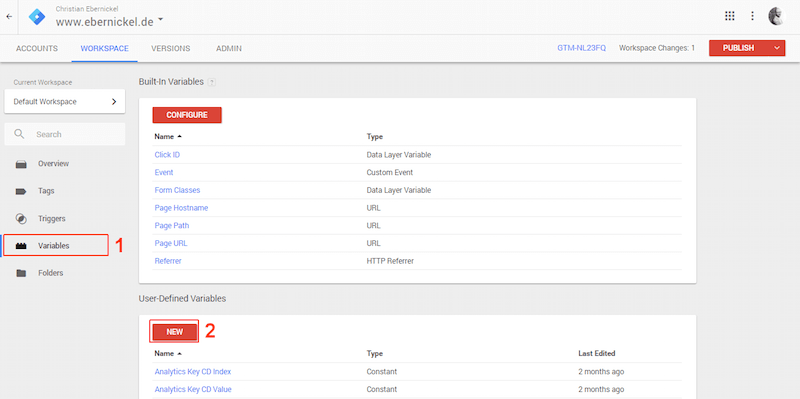
Создание пользовательских переменных, шаг 1. ( Посмотреть большую версию )
В открывшемся окне мы определим первую переменную, itm_source URL-Parameter, где мы будем хранить значение из параметра URL itm_source.

Создание пользовательских переменных, шаг 2. ( Посмотреть большую версию )
- Назовите переменную itm_source URL-параметр.
- Выберите «URL» в качестве типа переменной.
- Выберите «Запрос» в качестве типа компонента.
- Ключом запроса является itm_source. Это имя параметра URL, который будет сохранен в этой переменной.
- Убедитесь, что в разделе «Источник URL» выбран «URL страницы / по умолчанию».
- Нажмите «Сохранить», чтобы завершить определение переменной.
Повторите эти шаги для четырех других параметров (itm_medium, itm_campaign, itm_content и itm_term).
Когда вы закончите, в Tag Manager будет доступно пять переменных для сохранения значений из параметров ITM.

Пользовательские переменные в Google Tag Manager ( Посмотреть большую версию )
На этом снимке экрана вы видите не только пять вновь создаваемых переменных (itm_xxx URL-параметр), но также пять дополнительных переменных с типом «Константа» (itm_xxx Index). Давайте подробнее рассмотрим переменную itm_source Index:
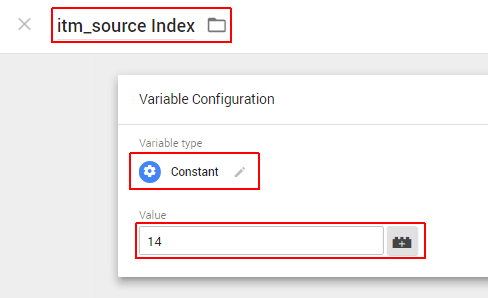
переменные индекса itm_xxx
Переменная itm_source Index является константой и имеет значение 14.
Для чего это?
На следующем шаге мы собираемся отправить содержимое пяти переменных URL-параметра itm_xxx в пользовательские измерения, которые мы подготовили в Google Analytics. Каждое из этих пользовательских измерений адресуется с использованием порядкового номера. В этом примере индекс для измерения itm_source равен 14 (см. Раздел «Создание измерений для параметров ITM»). В вашем случае число, вероятно, будет другим. Если вы используете пользовательские измерения в разных тегах, вам, вероятно, придется каждый раз проверять номер соответствующего измерения в Google Analytics. Вот почему мне нравится сохранять номер измерения в его собственной переменной - чтобы мне не пришлось его запоминать. Сохранять номера индексов в отдельных переменных не обязательно; Вы также можете просто обратиться к размерам в теге непосредственно с соответствующим номером.
Улучшение тега просмотра страницы для параметров ITM
Даже с самой базовой конфигурацией Google Analytics и Tag Manager у вас будет активирован хотя бы один тег отслеживания, а именно тег, используемый для отправки просмотров страниц в Google Analytics. Этот тег идеально подходит для расширения для параметров ITM.
Нажмите «Теги» в «Рабочем пространстве» в Диспетчере тегов, а затем выберите тег с триггером «Все страницы»:
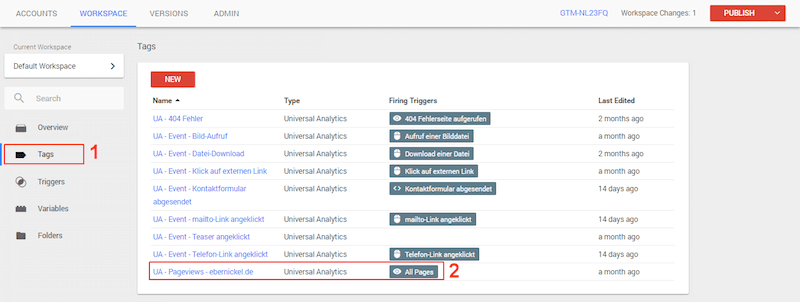
Улучшение тега PageView, шаг 1. ( Посмотреть большую версию ) При нажатии на название тега отобразятся его данные: 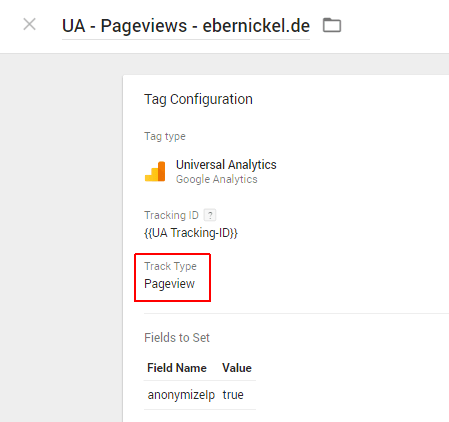 Улучшение тега Pageview, шаг 2.
Улучшение тега Pageview, шаг 2.
Убедитесь, что для параметра «Тип трека» установлено значение «Просмотр страницы». Это тег, используемый для отправки просмотров страниц в Google Analytics.
Откройте страницу конфигурации для тега и добавьте параметры ITM:
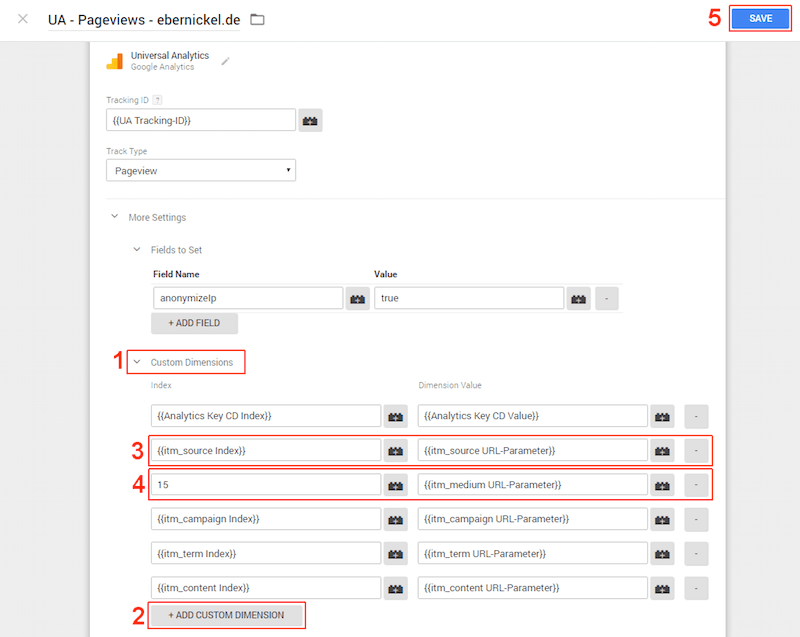
Улучшение тега PageView, шаг 3. ( Посмотреть большую версию )
- Откройте область «Пользовательские размеры».
- Нажмите на кнопку «+ Добавить пользовательское измерение».
- Введите переменную {{itm_source Index}} в поле «Индекс» и переменную {{itm_source URL-Parameter}} в поле «Значение измерения». Таким образом, содержимое параметра URL itm_source, который мы ранее сохранили в переменной URL-параметр itm_source, будет передано в измерение номер 14 в Google Analytics.
- Если вы не используете переменные для сохранения номеров индексов, вы можете просто ввести соответствующий номер здесь (например, 15). Добавьте четыре оставшихся измерения для переменных itm_medium-URL Parameter, itm_campaign URL-Parameter, itm_content URL-Parameter и itm_term-URL Parameter.
- "Сохранить."
Здесь, самое позднее, вам нужно решить, следует ли сохранять информацию из параметров ITM на уровне сеанса или на уровне попаданий в Google Analytics. В приведенном выше примере я использовал номера индексов измерений на основе сеанса. Вы должны будете настроить это в соответствии с вашими потребностями.
Теперь, когда мы улучшили тег pageviews, не забудьте опубликовать изменения в Tag Manager. Теперь, когда запрошенный URL-адрес содержит дополнительные параметры ITM, Диспетчер тегов прочитает их и передаст информацию в Google Analytics.
Оценка внутренних маркетинговых кампаний в Google Analytics
После того, как вы закончили настройку отслеживания параметров ITM в Диспетчере тегов, пришло время более подробно рассмотреть параметры анализа в Google Analytics. При этом нам нужно будет решить, сохранять ли параметры ITM на уровне сеанса или на уровне попаданий (см. Раздел «Создание пользовательских измерений в Google Analytics»).
Сессионная оценка
Если вы сохраняете параметры ITM в пользовательских измерениях с областью действия «Сеанс», тогда оценка внутренней маркетинговой кампании будет работать почти так же, как и с параметрами UTM. Как я уже упоминал, недостатком этого метода является то, что для всего сеанса существует только один набор данных ITM, который перезаписывается при каждом нажатии URL с параметрами ITM. В результате вы увидите только информацию, касающуюся последнего клика по внутреннему баннеру. Конечно, это было уже при использовании параметров UTM.
Отслеживание параметров ITM на основе сеансов более удобно с точки зрения веб-аналитики, но менее точно, чем захват параметров ITM на уровне попаданий.
Создание пользовательского отчета
Самый простой способ создать собственный отчет для оценки внутренних маркетинговых кампаний - использовать стандартные отчеты для кампаний. В Google Analytics выберите отчет через «Приобретение» → «Кампании» → «Все кампании». Затем вы можете изменить этот отчет в соответствии с вашими требованиями к оценке, нажав кнопку «Настроить».
Я сделал отчет для оценки сессий внутреннего маркетинга в галерее решений Google Analytics.
Вот как это выглядит:

Пользовательский отчет: внутренние маркетинговые кампании (сессионные), 1. ( Посмотреть большую версию )
- Я назвал отчет «Внутренние маркетинговые кампании (на основе сеансов)».
- Отчет имеет две вкладки : «Проводник», который вы видите здесь, и «Плоская таблица», которая видна на следующем снимке экрана.
- Вкладка «Проводник» может иметь различные свободно настраиваемые группы метрик .
- «Проводник» детализирует измерения itm_campaign_s → itm_content_s → itm_term_s. Таким образом, уровень внутренней маркетинговой кампании сразу виден в этом отчете. Два других измерения, itm_source_s и itm_medium_s, могут быть легко добавлены по мере необходимости.
- Я включил фильтр , чтобы в отчете отображались только сеансы, в которых измерение itm_campaign_s не пусто .
Давайте посмотрим на вторую вкладку в отчете:
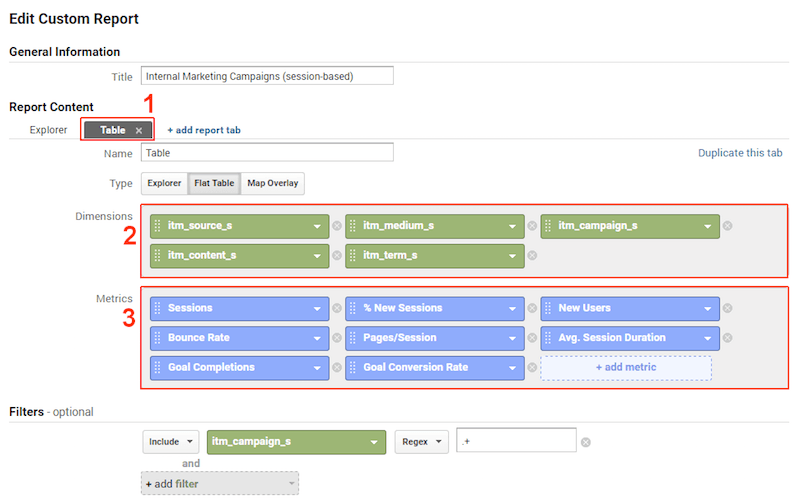
Пользовательский отчет: внутренние маркетинговые кампании (сессионные), 2. ( Посмотреть большую версию )
- Эта вкладка имеет плоскую таблицу, которая хорошо подходит для экспорта данных.
- В таблице используются все измерения на основе сеанса, в которых хранятся параметры ITM: itm_source_s, itm_medium_s, itm_campaign_s, itm_content_s и itm_term_s.
- Указанные метрики можно свободно настраивать.
Важный совет : в таблице отображаются только те сеансы, которые имеют значения во всех пяти (!) Измерениях ITM. Если, например, вы не используете параметр itm_term, то измерение itm_term_s останется пустым, что означает, что в таблице не будет отображаться никаких сеансов. Мы можем устранить это ограничение двумя способами: либо удалив неиспользуемые измерения из отчета, либо используя Google Tag Manager, чтобы установить значение по умолчанию в измерении, если соответствующий параметр ITM пуст. Второй вариант требует больше работы в диспетчере тегов, так как тогда мы должны будем различать обязательные параметры и необязательные параметры.
Сессионная оценка внутренних маркетинговых кампаний
С помощью нескольких простых примеров данных я хотел бы проиллюстрировать, как данные из внутренних маркетинговых кампаний представлены в этом отчете.
На вкладке «Проводник» можно комбинировать различные измерения друг с другом; например, itm_campaign_s (маркетинговая кампания) и itm_content_s (рекламный контент):

Сессионная оценка внутренних маркетинговых кампаний, 1 ( Посмотреть большую версию )
Или вы можете проанализировать эффективность внутренних маркетинговых кампаний по отношению к внешним источникам трафика. Это, например, невозможно с параметрами UTM :
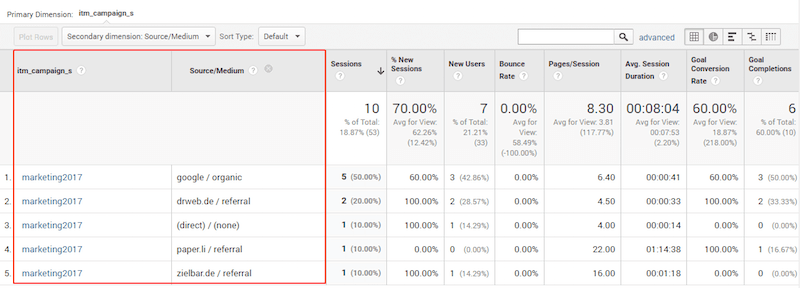
Сессионная оценка внутренних маркетинговых кампаний, 2 ( Посмотреть большую версию )
Таблица, содержащаяся в отчете, предоставляет представление всех параметров ITM на основе сеанса и упрощает экспорт данных для дальнейшей обработки в Excel, Документах Google и т. Д.
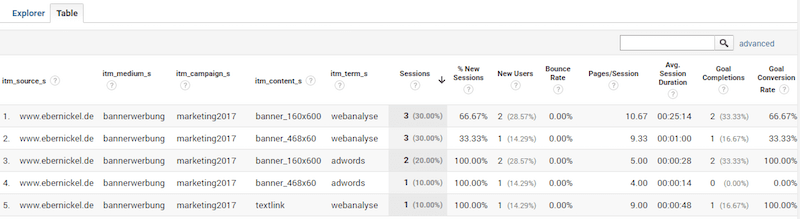
Сессионная оценка внутренних маркетинговых кампаний, 3 ( Посмотреть большую версию )
Оценка на основе результатов
Оценка внутренних маркетинговых кампаний, основанная на результатах, дает вам точный обзор того, как часто нажимается конкретный рекламный контент. Однако для установления связи с достигнутыми конверсиями необходим дополнительный шаг. Это делает этот метод анализа более трудоемким, чем оценка на основе сеанса. Тем не менее, это позволяет более сложный анализ.
Создание пользовательского отчета
Нет стандартного отчета для оценки на основе посещений, который мы можем взять и настроить для наших целей, поэтому нам нужно будет создать наш собственный отчет, который предоставит нам информацию о том, как часто нажимались отдельные фрагменты рекламного контента. На основании этого отчета мы затем выведем сегменты данных, которые нам нужны для нашего анализа. Но сначала отчет.
Я также сделал этот отчет доступным в галерее решений Google Analytics.
Вот как это выглядит:
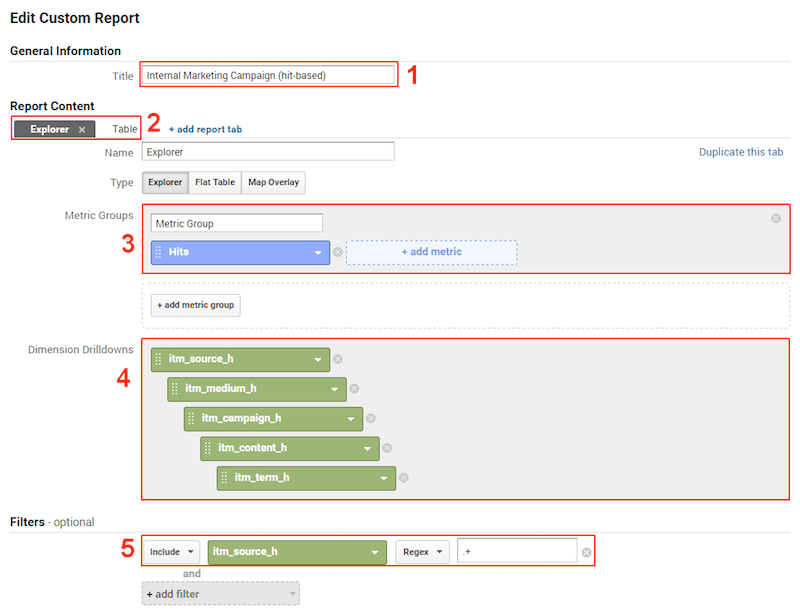
Пользовательский отчет: внутренние маркетинговые кампании (на основе хитов), 1 ( Посмотреть большую версию )
- Я назвал это «Внутренние маркетинговые кампании (на основе хитов)».
- Отчет имеет две вкладки : «Проводник», который вы видите здесь, и «Плоская таблица», которая видна на следующем снимке экрана.
- Я держал вкладку "Explorer" простой; он должен предоставить вам обзор использования внутренней рекламы с течением времени. Вот почему он содержит только одну группу метрик с метрикой «Хиты».
- «Проводник» детализирует измерения itm_source_h → item_medium_h → itm_campaign_h → itm_content_h → itm_term_h.
- Я включил фильтр, чтобы в отчете отображались только сеансы, в которых измерение itm_source_h не пусто .
Давайте посмотрим на вторую вкладку в отчете:
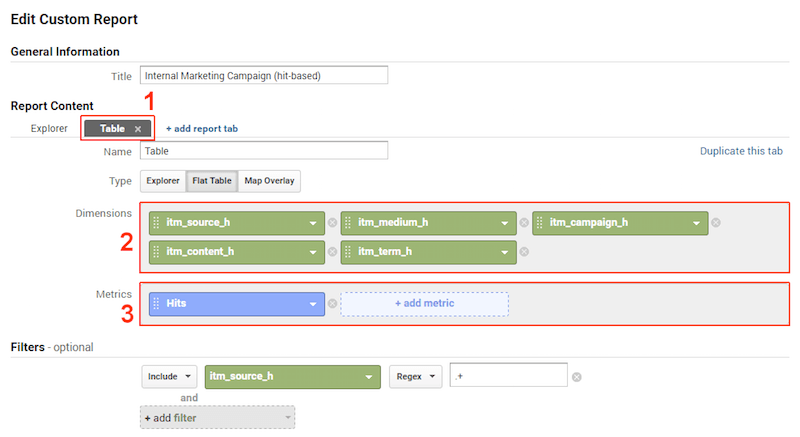
Пользовательский отчет: внутренние маркетинговые кампании (по хитам), 2 ( Посмотреть большую версию )
- Эта вкладка содержит плоскую таблицу, которая дает вам обзор кликов на различном рекламном контенте и которая хорошо подходит для экспорта данных.
- В таблице используются все измерения на основе попаданий, в которых хранятся параметры ITM: itm_source_h, itm_medium_h, itm_campaign_h, itm_content_h и itm_term_h.
- Я использовал только метрику « Хиты ». Метрики, основанные на сеансе, такие как количество конверсий, не могут быть объединены с выбранными измерениями.
Важный совет : эта таблица также отображает только попадания, имеющие значения во всех пяти (!) Измерениях ITM. Если, например, вы не используете параметр itm_term, то измерение itm_term_h останется пустым, что означает, что в таблице не будет отображаться совпадений. В этом случае вам придется либо удалить неиспользуемые измерения из таблицы, либо использовать значения параметров по умолчанию (см. Выше).
Оценка внутренних маркетинговых кампаний на основе результатов
Как я уже упоминал, в Google Analytics невозможно объединить данные на основе посещений (например, клики по внутренней рекламе) и данные на основе сеансов (например, конверсии). Вот почему мы сначала используем пользовательский отчет «Внутренние маркетинговые кампании (на основе попаданий)», чтобы идентифицировать сегменты данных, которые мы затем можем применить, например, к отчетам о приобретении.
Давайте посмотрим на отчет, прыгнув прямо к столу на этот раз:
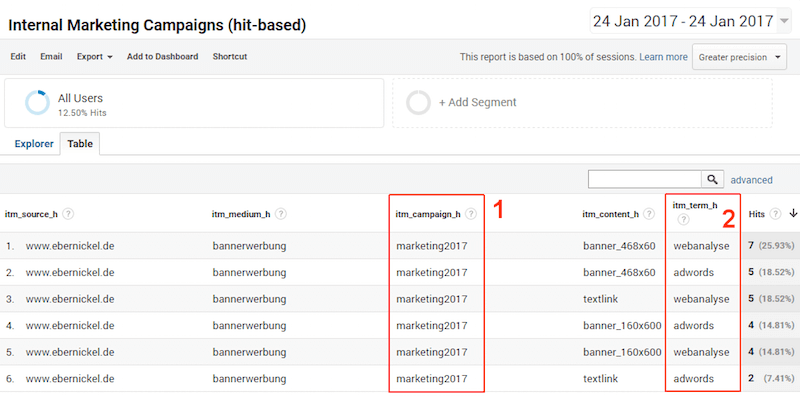
Оценка внутренних маркетинговых кампаний по хитам, 1 ( Посмотреть большую версию )
В таблице мы видим количество кликов (хитов) по внутренней рекламе. Данные сгруппированы на основе комбинаций параметров ITM, которые произошли. В каком-то смысле это наши необработанные данные. Теперь мы должны рассмотреть, какие сегменты данных мы можем идентифицировать:
- В этом примере есть только одна внутренняя маркетинговая кампания, но она уже интересна как сегмент данных. Мы хотим более подробно изучить, как различается количество конверсий между сеансами с использованием и без кликов по внутреннему содержанию рекламы.
- Затем мы углубимся в детали и проведем дифференциацию на основе измерения itm_term_h, которое идентифицирует содержание рекламы, имеющее отношение к веб-аналитике (webanalyse) или AdWords (adwords).
Даже с таким небольшим количеством данных мы можем продолжать разбивать их на новые сегменты. Например, вы можете создать сегменты из измерений itm_term_h и itm_content_h, чтобы проверить, какой тип рекламного контента лучше подходит для itm_term_h = "webanalyse" или itm_term_h = "adwords". Но это только примечание.
Я не буду вдаваться в детали создания сегментов данных. Вы можете увидеть определение сегментов в их названиях.
Начнем с сегмента itm_campaign_h = marketing2017. Чтобы прояснить разницу, я также определил сегмент, включающий всех пользователей, которые не нажимали на внутренние объявления. Этот сегмент называется itm_campaign_h! = Marketing2017. ! = это оператор для "не равно".

Оценка внутренних маркетинговых кампаний по хитам, 2 ( Посмотреть большую версию )
- Даже с помощью этих двух простых сегментов мы можем различать пользователей, которые нажимали на внутреннюю рекламу, и тех, кто этого не делал .
- Мы видим значительные различия в количестве конверсий и коэффициенте конверсии.
- Мы можем исследовать эффективность внутренней маркетинговой кампании по отношению к источникам трафика. Эти данные предоставляют нам ценные отправные точки для лучшего нацеливания и оптимизации наших внутренних маркетинговых кампаний. Выполнение такого анализа невозможно, если вы используете параметры UTM !
Во втором кратком анализе мы рассмотрим сегменты itm_term_h = webanalyse и itm_term_h = adwords. Эти сегменты позволяют нам различать контент в зависимости от контекста внутренней рекламы - в этом примере, следовательно, AdWords (adwords) и Web Analytics (webanalyse).
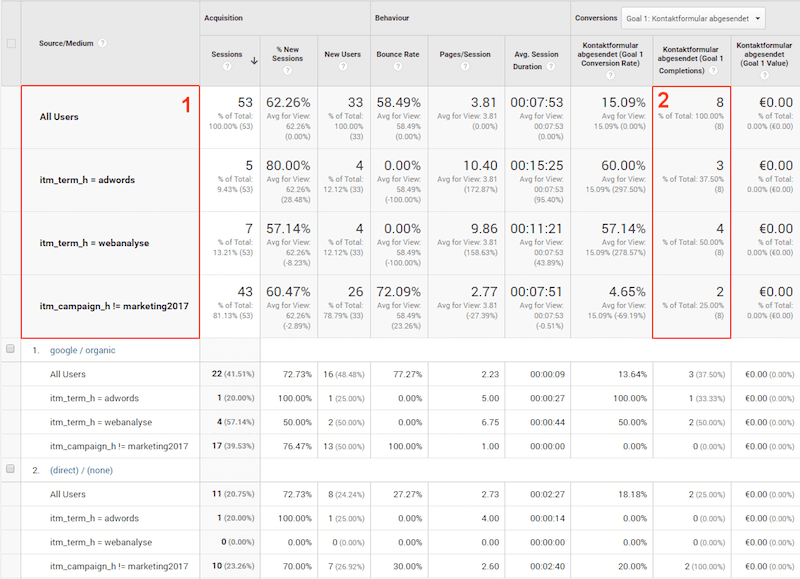
Оценка внутренних маркетинговых кампаний по хитам, 3 ( Посмотреть большую версию )
- Теперь мы можем различать внутренние объявления с темами AdWords (adwords) и Web Analytics (webanalyse). Я снова активировал сегмент itm_campaign_h! = Marketing2017 (пользователи без кликов по внутренней рекламе) в качестве контрольной группы.
- Если мы посмотрим на количество конверсий, мы заметим, что общее количество отдельных сегментов (3 + 4 + 2 = 9) превышает общее количество конверсий . Здесь мы могли бы ожидать, что сумма itm_term_h = webanalyse и itm_term_h = adwords будет шестью конверсиями, но на самом деле это семь конверсий. Это является следствием оценки на основе результатов . Возможно, что пользователи нажимают на рекламные баннеры для AdWords и рекламные баннеры для веб-аналитики в течение одного сеанса. Эти пользователи будут частью обоих сегментов данных !
Естественно, что эти примеры - только вкус многих анализов, которые возможны с сегментами данных. Но они ясно показывают, насколько больше возможностей для анализа, когда клики по внутренней рекламе фиксируются на уровне попаданий.
рекомендации
- Не используйте параметры UTM для отслеживания внутренних маркетинговых кампаний. Они предназначены для внешних кампаний. Если вы используете эти параметры для себя, вы потеряете информацию об источниках трафика пользователей. Более того, у вас будет только информация о последнем клике пользователя по объявлению.
- Если вы уже используете отслеживание электронной торговли на своем веб-сайте, вам следует проверить, можете ли вы отслеживать свой внутренний маркетинг с помощью расширенного отслеживания электронной торговли .
- Если вам не подходит расширенное отслеживание электронной торговли или вы ищете решение, которым легко управлять, подумайте о внедрении отслеживания с использованием параметров ITM .
- Для реализации этого метода отслеживания требуются небольшие технические ноу-хау, но в дальнейшем параметры будут такими же простыми в использовании, как и параметры UTM .
- Подумайте над сбором данных : следует ли сохранять клики на внутренних баннерах на уровне посещений или сеансов ? Оба варианта имеют свои преимущества и недостатки ( качество данных в зависимости от времени и усилий анализа ). При необходимости вы можете использовать оба варианта параллельно. Затем вам потребуется десять пользовательских измерений в Google Analytics вместо пяти. Параллельное использование обоих методов позволит вам сравнить их напрямую.
- Пять параметров ITM, которые я представил здесь, не являются точными. Я выбрал их, потому что они упрощают переход от параметров UTM. Если вам требуются дополнительные данные, легко добавить дополнительные параметры отслеживания .
Все сделано! Эта статья оказалась намного длиннее, чем я планировал.
Спасибо за то, что остались со мной до конца и до того, что взяли на себя задачи по отслеживанию и анализу внутренних маркетинговых кампаний со мной. Как вы уже видели, необходимо принять ряд решений и настроить различные параметры.
Но они стоят усилий - внутренняя реклама - один из самых мощных инструментов для привлечения большего числа потенциальных клиентов, большего количества конверсий и увеличения дохода на вашем веб-сайте. Чтобы использовать этот инструмент с выгодой, вам понадобятся данные, позволяющие оценить и оптимизировать ваши внутренние маркетинговые кампании. В частности, если вы предлагаете персонализированные рекомендации по продукту и т. П., Подробные данные необходимы для определения отправных точек для оптимизации.
Всего наилучшего в анализе ваших внутренних маркетинговых кампаний!
Ссылки по теме
Можно ли отслеживать внутренние маркетинговые кампании с помощью параметров UTM?Htm?
Можно ли отслеживать внутренние маркетинговые кампании с помощью параметров UTM?
Итак, я задал себе следующий вопрос: если параметры UTM настолько популярны, могу ли я найти способ отслеживать и оценивать внутренние маркетинговые кампании, используя параметры URL?
Htm?
Здесь мы должны рассмотреть их область: должны ли мы создавать новые измерения на уровне сеанса или на уровне попаданий?
Итак, как мы решаем эту проблему?